Microsoft OneNote 2013에는 사진과 손글씨 메모뿐만 아니라 텍스트의 모양을 편집하고 변경할 수 있는 다양한 옵션이 있습니다. 이미 작업 경험이 있는 경우 마이크로 소프트 워드, 다음으로의 전환을 찾을 수 있습니다. 원노트 쉬운. 이 편집 기능의 개요는 Windows 데스크톱 앱을 사용하여 이 문서에 설명되어 있지만 대부분의 동일한 기능은 무료 모바일 버전 Android 및 Apple iOS 기기 및 원노트 라이브, 무료 Microsoft 계정이 있는 모든 웹 브라우저에서 무료로 사용할 수 있습니다.
텍스트 편집 및 텍스트 서식 지정
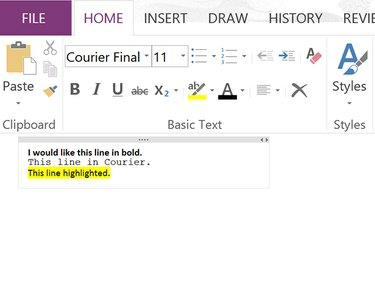
이미지 크레디트: 스크린샷은 마이크로소프트 제공.
텍스트 편집 및 글꼴, 글꼴 스타일 및 색상 변경은 기본적으로 Word에서와 마찬가지로 Microsoft OneNote에서도 동일합니다. 텍스트를 강조 표시한 후 다음을 수행할 수 있습니다.
오늘의 비디오
- 누르다 삭제 제거합니다.
- 누르다 Ctrl-C 복사합니다.
- 누르다 Ctrl-X 잘라.
- 누르다 Ctrl-V 컴퓨터의 클립보드에 있는 텍스트로 대체합니다.
텍스트 서식을 변경하려면 변경할 텍스트를 강조 표시한 다음 마우스 오른쪽 버튼을 클릭하거나 집 탭. 필요에 따라 텍스트 스타일, 글꼴, 글꼴 크기, 글꼴 색상 및 정렬을 변경할 수 있습니다.
텍스트 상자 편집

이미지 크레디트: 이미지 제공: Microsoft.
OneNote에서 텍스트는 항상 하나 이상의 텍스트 상자에 나타납니다. 텍스트 상자를 클릭하면 편집할 수 있으므로 새 위치로 끌거나 모서리를 끌어 크기를 조정할 수 있습니다. 그러나 드래그하면 텍스트 상자의 길이를 늘릴 수 없습니다. 텍스트 상자를 더 크게 만들려면 마지막 단어 끝에 커서를 삽입하고 입력하다 필요한 만큼.
맞춤법 및 오타 수정
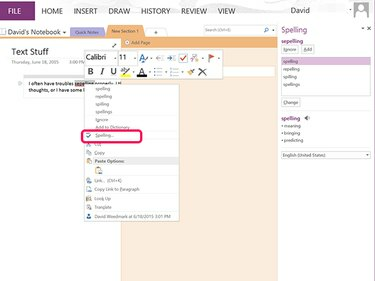
이미지 크레디트: 이미지 제공: Microsoft.
OneNote에서 맞춤법을 검사하려면 검토 탭하고 선택 철자. 검토 리본에는 시소러스 동의어 찾기 옵션. 단일 단어의 맞춤법을 검사하려면 단어를 마우스 오른쪽 버튼으로 클릭하고 원하는 맞춤법을 선택하거나 철자 맞춤법 유틸리티를 엽니다.
사진 편집
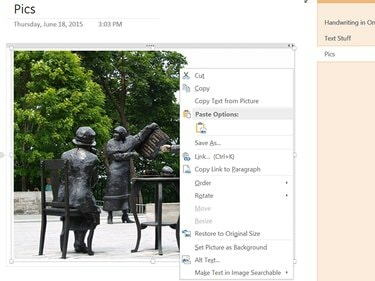
이미지 크레디트: 이미지 제공: Microsoft.
Word만큼 강력하지는 않지만 OneNote는 그림 편집 도구를 제공합니다. 사진을 추가하려면 끼워 넣다 탭을 클릭하고 이미지 섹션에서 아무 아이콘이나 선택합니다. 화면 클리핑, 영화, 온라인 사진 또는 스캔한 이미지. OneNote 페이지에서 이미지를 마우스 오른쪽 버튼으로 클릭하여 편집 옵션을 선택합니다. 여기에는 다음이 포함됩니다.
- 그림의 텍스트를 자르거나 복사하거나 복사합니다.
- 사진에 링크를 추가합니다.
- 위 또는 아래에 있는 그림의 순서를 변경합니다.
- 사진 회전.
- 사진을 원래 크기로 복원합니다.
- 그림을 페이지 배경으로 설정합니다.
- 그림에 대체 텍스트 태그를 추가합니다.
- 그림의 텍스트를 검색 가능하게 만듭니다.
손글씨 편집
1 단계
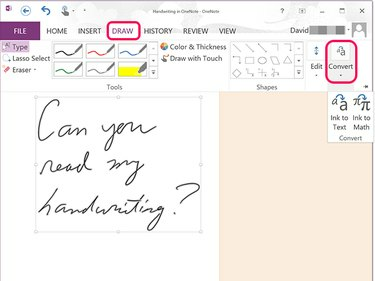
이미지 크레디트: 이미지 제공: Microsoft.
손으로 쓴 메모 위로 커서를 끌어 선택합니다. 텍스트 상자처럼 이동하거나 크기를 조정할 수 있는 상자가 손글씨 주위에 나타납니다. 클릭 그리다 탭, 선택 전환하다 클릭 잉크를 텍스트로. 수학 문제를 적었다면 다음을 선택하십시오. 잉크를 수학으로 대신에. OneNote는 필기를 텍스트로 자동 변환합니다.
2 단계
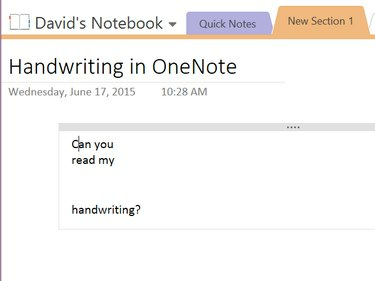
이미지 크레디트: 이미지 제공: Microsoft.
다른 텍스트 상자와 마찬가지로 변환된 텍스트를 편집합니다. 변환 후 단어나 문자가 누락되거나 단어 사이에 공백이나 줄 바꿈이 너무 많이 있을 수 있습니다.
3단계
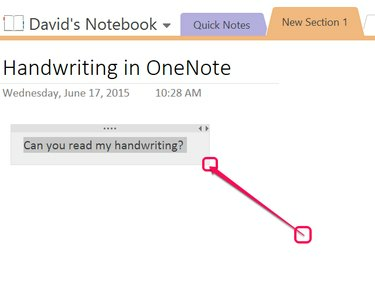
이미지 크레디트: 이미지 제공: Microsoft.
텍스트 상자를 원하는 위치로 끕니다. 모서리를 끌어 필요에 따라 텍스트 상자 크기를 조정합니다.
팁
게시 당시 OneNote 모바일 앱 또는 OneNote Live에서는 필기 변환을 사용할 수 없습니다.




